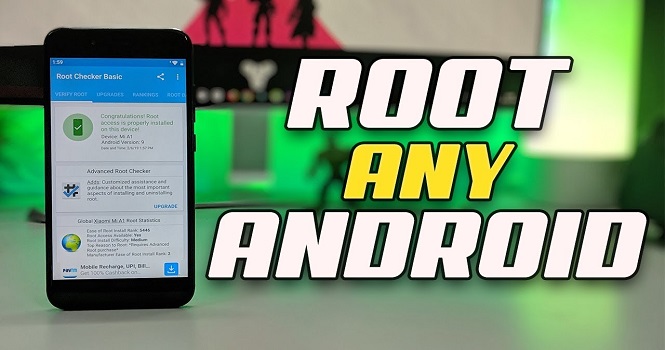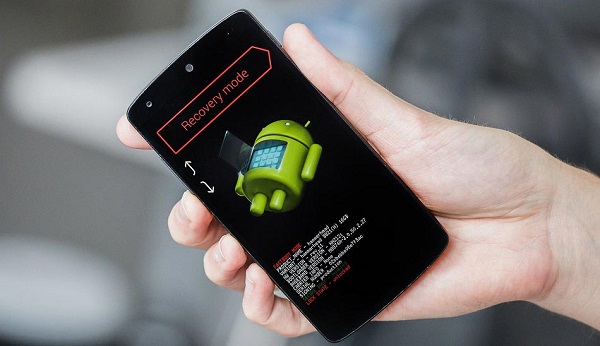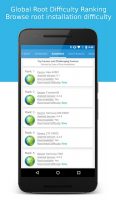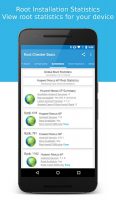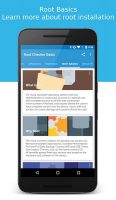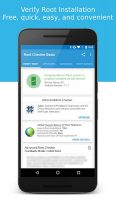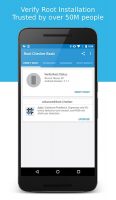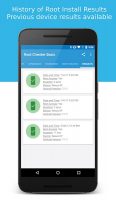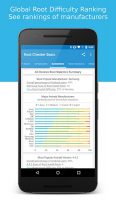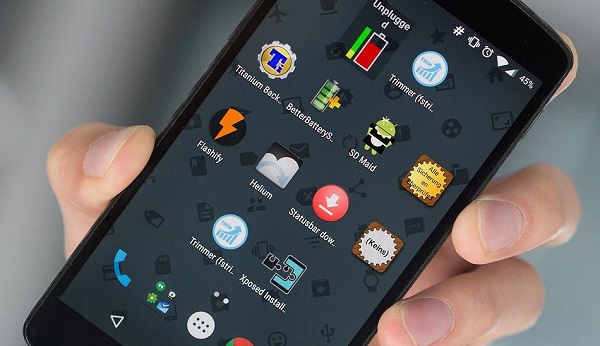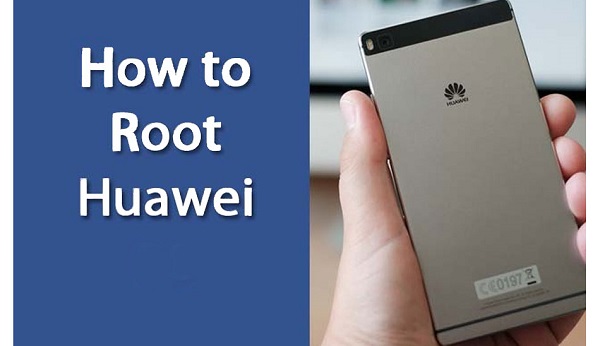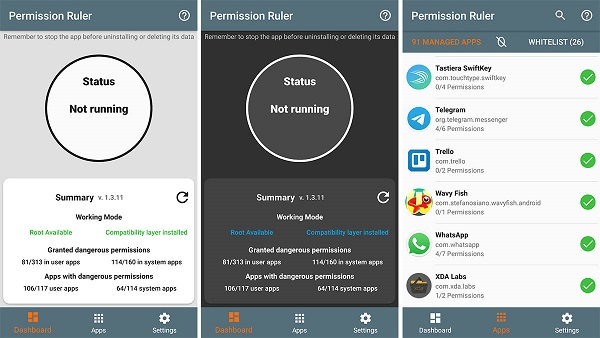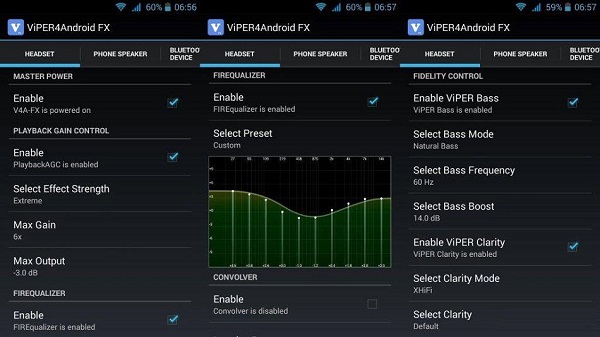روت کردن گوشی باعث میشود بتوانید تغییراتی اساسی را در گوشی یا تبلت خود اعمال کنید. در این مطلب به آموزش روت کردن گوشی اندروید پرداختهایم.
اندروید از سیستم عاملهایی است که امکانات زیادی را در زمینه شخصی سازی در اختیار کاربر قرار میدهد؛ اما اینها به سادگی قابل دسترس همه کاربران نیست. درنتیجه لازم است کاربران اگر تمایل به شخصی سازی بیشتر دستگاه اندرویدی خود دارند، آن را روت کنند. روت کردن درواقع امکان دسترسی به سیستم فایلها و کدهای اندروید را در اختیار شما قرار خواهد داد تا بتوانید آن طور که میخواهید گوشی را تنظیم کنید. در این مقاله آموزش روت کردن گوشی اندروید را به همراه بهترین برنامههای روت سازی گوشی ارائه کردهایم. با تکراتو همراه باشید.
آموزش روت کردن گوشی اندروید
روت چیست؟
روت اندروید به این معنی است که کاربر با اعمال تغییراتی و اجرای مراحلی اجازه دسترسی به فایلهای سیستمی اندروید را داشته باشد. درنتیجه با این دسترسی میتواند تغییرات دلخواه خود را نیز در گوشی ایجاد کند. درواقع با دسترسی به روت گوشی و یا تبلت اندرویدی، کاربران میتوانند همه محدودیتهایی را که شرکتهای سازنده گوشی ایجاد کردهاند، بردارند. اما نکته قابل توجه در روت کردن گوشی اندرویدی این است که کاربران باید این کار را با احتیاط لازم انجام دهند و البته قبل از اعمال آن نیز از دادهها و نرم افزارهای خود یک بک آپ یا پشتیبان تهیه کنند.
سوالات رایج درباره روت کردن گوشی
در این قسمت میخواهیم به برخی از سوالات رایج که درباره روت کردن گوشی وجود دارند، بپردازیم و به آنها پاسخ دهیم.
چرا باید گوشی خود را روت کنیم؟
یکی از بزرگترین دلایلی که باعث میشود کاربران به روت کردن گوشی اندروید تمایل داشته باشند این است که با این کار میتوانند از شر برنامههای اضافه روی سیستم عامل که به راحتی پاک نمیشوند، خلاص شوند. درواقع هر شرکتی که محصولی را تولید میکند یک سری برنامه پیش فرض را روی گوشی قرار میدهد و البته همه آن برنامههای پیش فرض به کار کاربران نمیآید. اما در عین حال کاربران در حالت معمول نیز نمیتوانند آنها را حذف کنند و تنها امکان غیرفعال کردنشان را دارند. درنتیجه روت کردن این امکان را فراهم میآورد تا کاربر بتواند برنامههایی را که نیاز ندارد، پاک کند.
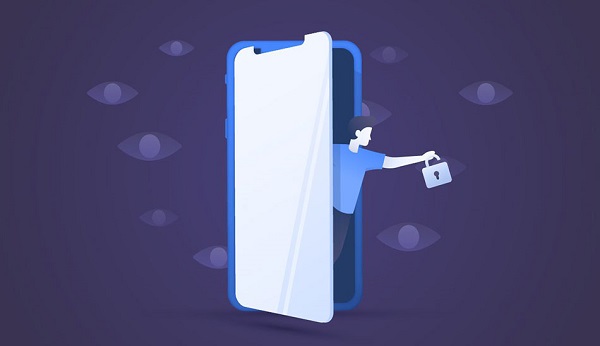
از طرف دیگر کاربر با روت اندروید میتواند رامهای سفارشی را نصب کند که این امکان را فراهم میآورد تا بتواند گوشی را به راحتی آپدیت کند. درواقع برخی از گوشیها به دلیل قدیمی بودن، آپدیت دریافت نمیکنند اما روت کردن و نصب رام مخصوص این اجازه را به کاربر میدهد تا بتواند از امکان آپدیت و بهبود عملکرد گوشی برخوردار باشد. برای روت اندروید برنامههای متنوعی وجود ندارد اما همانهایی که هستند، از امکانات خوبی همچون پشتیبان گیری دادههای گوشی برخوردارند. امکان ذخیره ابری و ذخیره بر روی اینترنت از دیگر امکانات آنها محسوب میشوند.
چرا نباید گوشی خود را روت کنیم؟
حتما شنیدهاید که نباید گوشی خود را روت کنیم. اما روت کردن مزایایی را برای کاربران به ارمغان میآورد، پس واقعا چرا برخی چنین توصیهای میکنند. در این راستا میتوان 4 دلیل اساسی را بیان کرد که به این سوال پاسخ میدهند که آیا روت ضرر دارد و یا آیا روت به گوشی آسیب میرساند یا خیر.
- گارانتی گوشی خود را از دست خواهید داد: برخی از تولید کنندگان گوشیهای هوشمند در گارانتی محصول بیان میکنند که در صورت روت شدن گوشی، هیچگونه ضمانتی را قبول نخواهند کرد. به همین دلیل همیشه در زمان روت کردن این نکته را به یاد داشته باشید و آن را به افرادی که قصد این کار را دارند، یادآوری کنید. اما اگر گوشی شما با مشکل مواجه شده و میدانید که گارانتی آن تمام شده است، میتوانید با خیال راحت نسبت به روت کردن آن اقدام کنید. فقط تهیه نسخه پشتیبان را نیز باید به یاد داشته باشید. برخی از اپلیکیشنها در این زمینه مانند اپلیکیشن Unroot میتوانند بعد از روت کردن همه چیز را به حالت اولیهاش برگرداند.
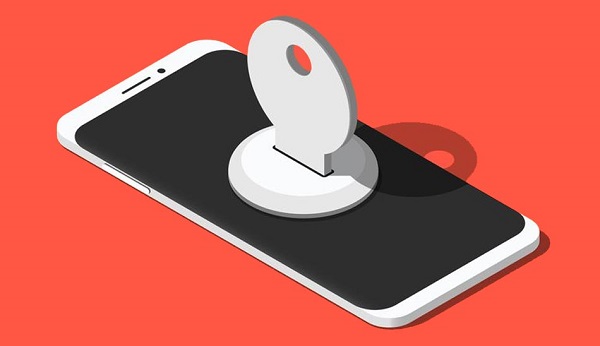
- امکان خراب شدن گوشی وجود دارد: اگر خطایی در زمان روت کردن رخ دهد ممکن است با مشکل خراب شدن گوشی و آسیب جدی آن رو به رو شوید. آسانترین راه برای اینکه دچار چنین مشکلاتی نشوید این است که به دستورالعملها و پیغامها در زمان روت کردن با دقت گوش کنید و مطابق دستورالعمل این کار را انجام دهید. باید دقت داشته باشید که راهنمایی مورد استفاده باید آپدیت باشد و براساس رام (ROM) گوشی دستورات را بیان کند. با این حساب اگر این نکات را در زمان روت کردن رعایت کنید، جای نگرانی نخواهد بود.
- ریسکهای امنیتی: گاهی اوقات روت اندروید با اپلیکیشنهای ناامن میتواند خطرات امنیتی را فراهم کند. در این راستا توصیه میشود که حتما از مارکتهای معتبر مانند گوگل پلی استورنسبت به دانلود اپلیکیشن روت اقدام کنید، چراکه برنامههای مخرب در این زمینه مانند بدافزارها به راحتی میتوانند رام گوشی را دچار اختلال کنند، دادههای شما را سرقت کنند و ترافیک اضافهای را به اینترنت گوشی نیز تحمیل کنند.
- برخی برنامهها غیرفعال میشوند: تعدادی از برنامهها وجود دارند که از امنیت بالایی برخوردارند و در حالت روت شده اجرا نخواهند شد. درواقع برنامههایی مانند پلتفرمهای مالی همچونGoogle’s Android Pay و Barclays Mobile Banking و یک سری دیگر از برنامهها که با کپی رایت سروکار دارند، جزو برنامههایی هستند که در گوشیهای روت شده اجرا نخواهند شد.
از کجا بفهمیم گوشی روت شده است؟
فهمیدن اینکه گوشی شما روت شده است یا خیر کار آسانی خواهد بود. اگر سیستم عامل اندروید جدید است و یا از نسخه ابتدایی سیستم عامل که بر روی گوشی شما بوده استفاده میکنید، یعنی گوشی شما روت شده نیست و دسترسی روت ندارید. همچنین اگر گوشی قبلا روت شده است و به خاطر نمیآورید که این کار را انجام دادهاید یا خیر باز هم جای نگرانی نیست و به راحتی با استفاده از ابزار Root Checker میتوانید، متوجه شوید. درواقع این اپلیکیشن مشخص میکند که شما کاربری با دسترسی ویژه یا روت هستید و یا اینکه یک کاربر معمولی هستید که دسترسی روت ندارد.
بیشتر بخوانید:
- آموزش ساخت فایل زیپ (Zip) در گوشی اندروید ؛ چگونه در اندروید فایل فشرده بسازیم؟
- آموزش ساخت اپلیکیشن با اندروید استودیو ؛ چگونه نرم افزار اندروید بسازیم؟
- آموزش اسکن کردن با دوربین گوشی اندروید ؛ دیگر نیازی به اسکنرهای بزرگ ندارید!
- آموزش حذف هدر و فوتر در ورد ؛ و هرآنچه باید درباره هدر و فوتر بدانید!
- حل مشکل تایپ عدد در ورد ؛ ظرافت مطالب خود را در برنامههای آفیس بالاتر ببرید!
قبل از روت کردن گوشی اندرویدی باید چه کار کنیم؟
قبل از اینکه مراحل روت کردن گوشی خود را آغاز کنید، به یاد داشته باشید که گام ابتدایی و مهم در این کار تهیه نسخه پشتیبان از دادههای ضروری و همچنین اطلاعات رام گوشی است. همچنین میبایست از میزان شارژ دستگاه خود نیز اطمینان داشته باشید؛ حالا لازم است کارهای زیر را انجام دهید.
- برای این کار باید وارد بخش Setting گوشی خود شوید.
- روی گزینه About Phone ضربه بزنید.
- گزینه Build Number را پیدا کنید. البته مسیر دقیق این گزینه به گوشی شما بستگی دارد و گاهی هم با نام Software Information شناخته میشود.
- چند بار روی گزینه Build Number ضربه بزنید. حالا صفحه اصلی تنظیمات آن باز خواهد شد. درواقع شما اکنون به عنوان یک کاربر Developer فعال شدهاید. البته به یاد داشته باشید که اگر برای ورود به گوشی خود رمزی دارید باید آن را پیش از ورود به بخش تنظیمات بعد از ضربه زدن روی Build Number وارد کنید.
- حالا یک مرحله به عقب بازگردید. گزینه Developer Option را مشاهده خواهید کرد. وارد این بخش شوید.
- گزینههای USB Debugging و OEM Unlocking را نیز فعال کنید.
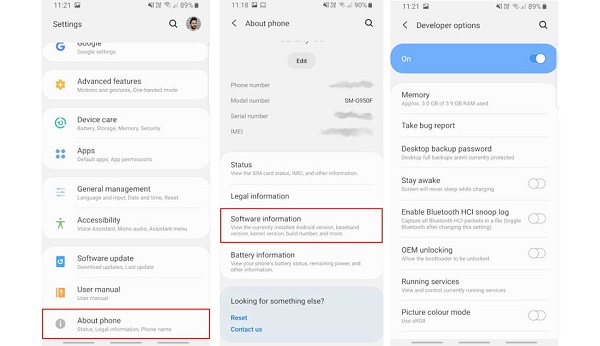
ابزارهای پلتفرم SDK اندروید را در کامپیوتر خود نصب کنید
این موضوع سابقا به این معنا بود که شما میبایست کل بسته توسعه اندروید گوگل را بر روی سیستم خود نصب میکردید، اما اکنون تنها به Android SDK Platform Tools نیاز خواهید داشت. این ابزار را میتوانید از سایت Google’s developer دانلود و نصب کنید. نسخههای مختلف آن برای سیستم عاملهای مختلف از جمله ویندوز، سیستم عامل مک و لینوکس موجود است و ما در ادامه دستورالعملهایی متعلق به ویندوز را بیان میکنیم.
بعد از دانلود لازم است فایل را از حالت فشرده درآورید. از شما سوال خواهد شد که کدام مسیر را برای کپی فایلها انتخاب میکنید. در این مرحله شما میبایست مسیر پیش فرض C:android-sdk یا مسیر دیگری را انتخاب کنید.
نصب درایورها
برای اینکه اطمینان حاصل کنید که کامپیوتر یا لپ تاپ شما به راحتی میتواند با گوشی یا تبلت ارتباط برقرار کند، نیاز است تا درایور USB مناسب روی سیستم شما نصب باشد. درواقع این درایورها در اکثر سیستمها نصب نیست، اما برای اطمینان بهتر است آن را چک کنید.
برخی از گوشیهای هوشمند نیز به محض برقراری اتصال با لپ تاپ و یا کامپیوتر درایور USB خود را روی دستگاه مقصد نصب میکنند. به یاد داشته باشید که پیش از هر کاری ابتدا تلفن خود را از طریق کابل USB به لپ تاپ یا کامپیوتر وصل کنید و ببینید آیا شناسایی میشود یا خیر. اگر درایور مورد نظر روی لپ تاپ نصب نبود، باید به سایت سازنده لپ تاپ مراجعه و مدل آن را وارد کنید تا درایورهای موردنظر را نصب کنید.
آنلاک کردن بوت لودر
پیش از هر چیز شما نیاز دارید بوت لودر دستگاه خود را آنلاک کنید. درواقع به زبان ساده بوت لودر برنامهای است که هر بار گوشی و یا تبلت روشن میشود، برای فعال کردن سیستم عامل آغاز به کار میکند. درواقع بوت لودر تنها مختص گوشی نیست و هر دستگاهی که مجهز به سیستم عامل باشد، به این برنامه مجهز است. در حقیقت آنلاک کردن بوت لودر این امکان را فراهم میکند تا بتوانید کاستوم رامها و انواع برنامههای دیگر را روی گوشی خود نصب کنید.
برای اینکه در برخی از گوشیها بوت لودر را آنلاک کنید، برخی از کارخانهها کلیدی را برای دسترسی به آن فعال میکنند. به عنوان مثال شرکتهایی همچون موتورولا، HTC، ال جی و سونی دستورالعملهای مرحله به مرحلهای برای این کار دارند. اما به این نکته توجه داشته باشید که آنها از شما میخواهند که یک حساب توسعه دهنده ایجاد کنید.

هنگامی که مراحل بالا را طی کردید میتوانید روند آنلاک کردن بوت لودر را آغاز کنید. برای این کار نیاز دارید که گوشی خود را در حالت Fastboot قرار دهید. به طور عمومی در اغلب دستگاهها میبایست همزمان دکمه پاور (خاموش/روشن) را به همراه دکمه کم کردن صدا را به مدت 10 ثانیه نگه دارید.
هنگامی که گوشی خود را در حالت Fastboot بوت کردید، به پوشه Android SDK که پیش از این در کامپیوتر خود نصب کردهاید، مراجعه کنید. سپس به Command Prompt کامپیوتر خود بروید.
حالا برای اینکه بوت لودر دستگاه خود را آنلاک کنید، آن را به کامپیوتر وصل و دوباره آن را در حالت Fastboot راه اندازی کنید. در استارت منو هم میتوانید با تایپ دستور CMD به Command Prompt دسترسی داشته باشید. بعد دستورالعملهای زیر را برای گوشیهای مختلف بکار بگیرید:
گوشیهای گوگل:
برای گوشی گوگل نکسوس عبارت fastboot oem unlock را در CMD تایپ کنید.
برای گوشیهای پیکسل عبارت fastboot flashing unlock را وارد کنید.
گوشیهای موتورولا:
عبارت oem unlock UNIQUE_KEY را تایپ کنید. توجه داشته باشید که UNIQUE_KEY باید با کدی که پیش از این دریافت کردهاید، جایگزین شود.
گوشیهای HTC:
عبارت unlocktoken Unlock_code.bin را تایپ کنید و کد دریافتی خود را به جای بگذارید.
حالا گزینه آنلاک (Unlock) را تایید کنید و تنها یک گام تا روت کردن دستگاه اندرویدی خود فاصله دارید و آن اجرای برنامه روت است.
چگونه گوشی خود را روت کنیم؟ آموزش روت کردن گوشی اندروید
روت کردن گوشی یا تبلت از راههای مختلفی میسر است و کاربران باید با توجه به نوع گوشی خود این را را انجام دهند. در ادامه این مطلب تعدادی از راههای آسان را برای این کار معرفی خواهیم کرد.
روت کردن اندروید با برنامههای مختلف
یکی از آسانترین راهها برای روت کردن گوشی اندرویدی استفاده از اپلیکیشنهای مختلف است. در این زمینه میتوانیم برنامههایی همچونKingRoot ،Firmware.mobi ،Kingo Root ، BaiduRoot و One Click Root را معرفی کنیم که در میان سایر برنامههای موجود برای این کار قابل اطمینانتر هستند. این برنامهها به شما کمک خواهند کرد تا بتوانید گوشی خود را در حداقل زمان ممکن روت کنید؛ اما باید توجه داشته باشید که برخی از این برنامهها تنها نسخههای قدیمی اندروید را پشتیبانی میکنند؛ بنابراین شاید نیاز باشد برای اینکه از خدمات آنها در گوشی خود بهرهمند شوید، سرویسهایی را خریداری کنید. همچنین شاید نیاز باشد در زمان روت کردن دستگاهی قدیمی ابتدا به سایت CFRoot مراجعه کنید.
با این حال خوب است اشاره کنیم که سابقا روت کردن گوشیهای مجهز به اندروید 7 یا اندروید نوقا به بالا به این دلیل که سرویسها باید بازبینی میشدند، دشوارتر بود اما اکنون به لطف اپلیکیشنهای روت کردن گوشی این کار سادهتر از گدشته صورت میپذیرد. حالا اگر گوشی شما با اپلیکیشنهای یاد شده سازگار نباشد، باید وقت بیشتری را برای روت کردن اندروید صرف کنید و به دنبال جایگزینهایی بگردید. توصیه میکنیم به سایت توسعه دهندگان XDA بروید و از آنجا نوع گوشی یا تبلت خود را سرچ کنید و اطلاعاتی را درباره روش روت کردن آن بدست آورید.
بیشتر بخوانید:
- آموزش استفاده از ایرپاد اپل (Apple AirPods) ؛ تلفیق ابزارهای دو پلت فرم متفاوت!
- آموزش تغییر فونت فارسی در اینستاگرام اندروید و آیفون ؛ با فونت دلخواهتان بنویسید!
- حل مشکل باز نشدن اینستاگرام ؛ برای گوشی های دارای پلت فرم اندروید و iOS!
- رفع مشکل کار نکردن دکمه هوم آیفون ؛ چگونه مشکلات دکمه Home آیفون را رفع کنیم؟
- آموزش کار با سیری آیفون ؛ چگونه از دستیار صوتی آیفون استفاده کنیم؟
همانطور که در بالا هم اشاره کردیم روت کردن اندروید با برنامههای مختلفی میتواند انجام شود. این برنامهها در نسخه اندروید و ویندوز قابل استفاده هستند. برای استفاده از روش روت کردن اندروید با کامپیوتر بعد از نصب فایلها و ابزارهای یاد شده باید گوشی خود را با کابل USB به کامپیوتر متصل کنید و برای روت گوشی بدون کامپیوتر هم به نسخه APK برنامه نیاز خواهید داشت.
برنامه روت Faramaroot
اپلیکیشن Faramaroot یکی از جدیدترین سرویسهای روت کردن با یک کلیک است و هر کسی به آسانی با رعایت مواردی که در بالا اشاره شد، میتواند از آن استفاده کند. حالا اگر کنجکاو به استفاده از این روش شدهاید نسخه APK برنامه Framaroot را دانلود و نصب کنید. بعد از نصب کافی است برنامه را باز کنید و روی عبارت Root ضربه بزنید. اگر برنامه بتواند دستگاه اندرویدی شما را روت کند، این کار را انجام خواهد داد.
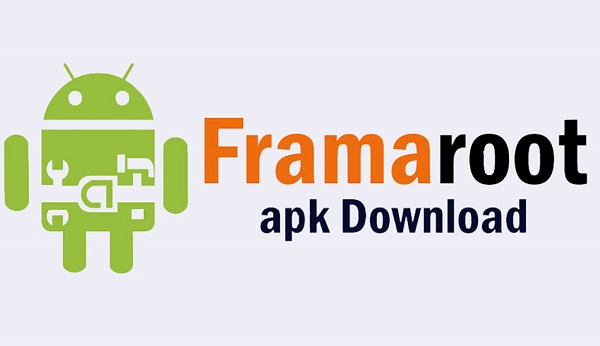
برنامه روت Firmware.mobi
کار با این برنامه جزو سادهترین راههای روت کردن گوشی اندرویدی نیست، اما این برنامه کارایی بسیار خوبی در این زمینه دارد. برای استفاده از این برنامه و روت کردن اندروید با کامپیوتر شما نیاز دارید که یک فایل را دانلود کنید. فایل root-windows.bat را پیدا و روی آن دابل کلیک کنید. زمانی که عملیات تمام شود گوشی شما دوباره راهاندازی خواهد شد و از امکانات جدید بهرهمند خواهید بود.
اپلیکیشن روت BaiduRoot
یکی از راههای روت کردن گوشی اندروید استفاده از اپلیکیشن BaiduRoot است. این اپلیکیشن بیش از 6000 دستگاه اندرویدی را پشتیبانی میکند و برای دستگاههایی که شامل اندروید 2.2 تا اندروید 4.4 هستند، بیشترین کاربرد را دارد.

برنامه روت One Click Root
برنامه One Click Root از جدیدترین ابزارهای روت کردن اندروید است و با پرداخت 40 دلار میتوانید از روت شدن گوشی خود به آسانی و همچنین در امنیت کامل خاطر جمع باشید. کار با این برنامه ساده است؛ میتوانید برای روت کردن اندروید با کامپیوتر به راحتی نسخه ویندوز، مک و یا لینوکس آن را دانلود کنید. برای روت کردن اندروید با کامپیوتر بعد از دانلود، گوشی خود را با کابل به کامپیوتر متصل کنید، وارد برنامه شوید و دستورالعملهای لازم را اجرا کنید.
برنامه روت Kingo Android Root
این برنامه هم کارایی خوبی در روت کردن گوشی اندروید دارد.
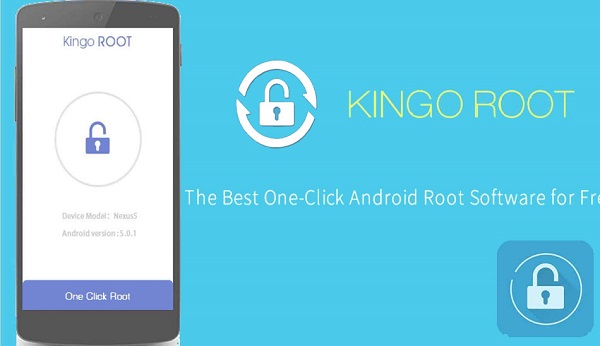
روت کردن گوشی های سامسونگ، هواوی و …
روت گوشی سامسونگ
برای روت گوشی سامسونگ در اکثر مدلها توسط ویندوز شما نیاز دارید که برنامه Odin را روی گوشی خود نصب و آن را با استفاده از کابل USB به کامپیوتر متصل کنید. با همه اینها به یاد داشته باشید که روت گوشی سامسونگ نیز میتواند خطرات خاص خود را داشته باشد و خطرات آن با تغییر سیستم عامل نیز کمتر نخواهد شد. یعنی نمیتوان امیدوار بود که اگر به جای ویندوز از کامپیوتر مک یا مبتنی بر لینوکس در روت گوشی سامسونگ استفاده شود، خطرات و ریسکها کمتر خواهد بود.
روت گوشی هواوی
متاسفانه کاربران برخی از گوشیها همچون هواوی و دستگاههای آنر امکان روت کردن گوشی هواوی خود را ندارند. درواقع هواوی در سال 2018 امکان درخواست کد را برای بوت لودر غیرفعال کرد. اگر شما همچنان تمایل به روت دستگاه هواوی و یا آنر خود دارید، باید از برنامه شخص سوم همچون DC-Unlocker و یا FunkyHuawei کمک بگیرید.
برای روت کردن سایر گوشیها هم میتوانید به سایت توسعه دهنده آن گوشی مراجعه کنید. یک حساب توسعه دهنده ایجاد کنید، ابزارهای Android SDK را نصب کنید، بوت لودر را آنلاک کنید و مراحل را مطابق دستورالعملهای بیان شده طی کنید.
چطور گوشی خود را از روت خارج کنیم؟
به دلایل مختلف شما ممکن است از روت کردن گوشی خود پشیمان شده باشید و بخواهید آن را به حالت اولیه در بیاورید. برای این کار میتوانید از برنامه SuperSU کمک بگیرید. به این ترتیب که بعد از نصب برنامه را باز کنید به تنظیمات بروید و روی گزینه Full Unroot ضربه بزنید. حالا باید روی Continue نیز ضربه بزنید تا خارج شدن از روت با موفقیت انجام شود. برنامه Universal Unroot نیز روش دیگری است که به شما در خارج کردن از روت کمک خواهد کرد.
بهترین اپلیکیشنهای روت گوشی
شاید روت کردن گوشی این روزها به اندازه گذشته محبوب نباشد، اما هنوز هم افرادی هستند که تجربه روت را ترجیح میدهند. اپلیکیشنهای روت زیادی وجود دارند که به شما اجازه میدهند کارهای زیادی را انجام دهید که در دستگاههای روت نشده انجام آنها امکان پذیر نیست. در ادامه میخواهیم بهترین برنامههای روت برای گوشی را معرفی کنیم.
اپلیکیشن Magisk Manager
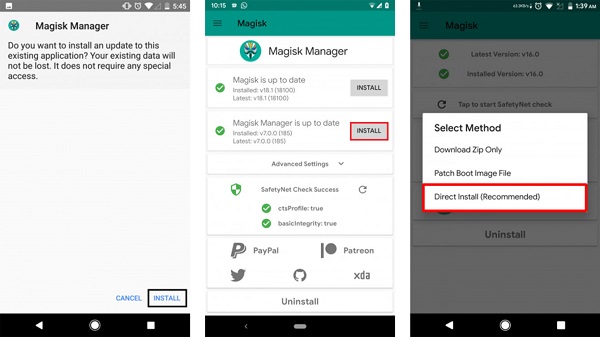
مجیسک یکی از اپلیکیشنهای روت قدرتمند و محبوب است که برنامه نسبتا جدیدی هم محسوب میشود. بزرگترین کاربرد آن این است که به شما اجازه میدهد روت بودن دستگاه را به شکل موثری مخفی کنید. این امر به شما اجازه میدهد از اپلیکیشنهایی مانند نتفلیکس یا بازی پوکمون گو در موبایلهای روت هم استفاده کنید. البته این تنها کارکرد مجیسک نیست. این برنامه ماژولهایی دارد که کاربردهای بیشتری را هم اضافه میکند. این یک اپلیکیشن روت ضروری است که داشتن آن شدیدا توصیه میشود؛ البته این برنامه هنوز هم در حال توسعه است و در آینده ویژگیهای بیشتری را در اختیارتان می گذارد.
برنامه Permission Ruler
Permission Ruler یک برنامه روت متفاوت است. بدون روت، این برنامه تنها دسترسیهای اپلیکیشنهای مختلف را مدیریت میکند؛ ولی با روت بودن گوشی، این برنامه کار منحصربفردی را انجام میدهد. Permission Ruler دسترسیهای برنامههای شما را وقتی صفحه خاموش است، قطع میکند. با این کار، این برنامهها وقتی از گوشی استفاده نمیکنید، در پس زمینه گوشی شما کارهای ناخواستهای انجام نمیدهند. این اصلیترین کارکرد این اپلیکیشن روت بوده که اتفاقا بسیار هم ساده است؛ البته اگر آن را نصب و استفاده کردید، مطمئن شوید که قبل از حذف کردن از گوشی، ابتدا آن را متوقف کنید؛ اگر این کار را انجام ندهید، باید به صورت دستی دسترسیهای برنامهها را تنظیم کنید.
اپلیکیشن روت Titanium Backup
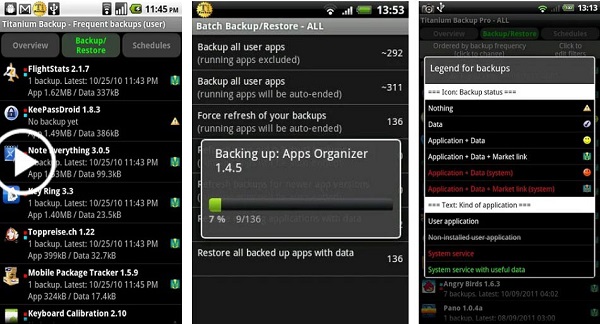
Titanium Backup یکی از برنامههای ضروری برای تمام کسانی است که از گوشی روت استفاده میکنند و قرار ندادن آن در این فهرست غیرممکن است. با این برنامه میتوانید برنامههای غیرضروری گوشی خود را حذف کنید و یا برنامهها را منجمد (فریز) کنید؛ به طوری که به صورت نصب شده باقی بمانند ولی هیچوقت اجرا نشوند. این برنامه همچنین میتواند از اپلیکیشنها و دادههای شما فایل پشتیبان تهیه کند. Titanium Backup به کسانی که تازه وارد حوزه روت کردن گوشی شدهاند پیشنهاد میشود و احتمالا جزو سه برنامه برتر مربوط به روت میشود.
برنامه Viper4Android
Viper4Android یک برنامه روت برای تغیر صدای گوشی است و کنترل کاملی درباره نحوه خارج شدن صدا از اسپیکرها، دستگاههای بلوتوث و هدفونها میدهد. این برنامه درایور صدای مخصوص به خود را به همراه تعداد زیادی افکت صوتی به همراه موارد زیاد دیگر برای نحوه شنیدن صدا دارد. نصب کردن Viper4Android کمی پیچیده است اما اگر بتوانید آن را به درستی نصب کنید، بهترین برنامه تغییر صدای اندروید را در اختیار خواهید داشت.
اپلیکیشن Tasker
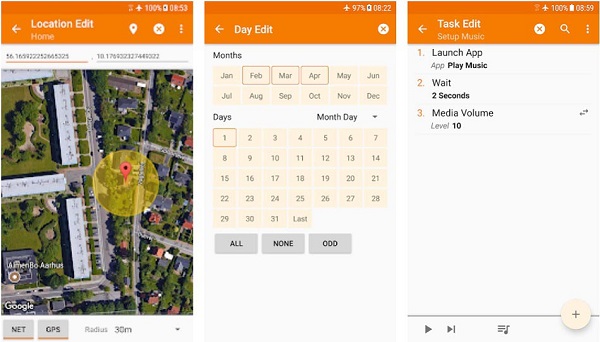
Tasker یک برنامه روت بسیار مفید و قدرتمند است که تقریبا هر کاری را که بخواهید، انجام میدهد. این توضیح، کمی گنگ اما دقیق است؛ زیرا تنها محدودیت آن، قوه تخیل شما است. بسیاری از کاربردهای این برنامه نیاز به روت کردن ندارند، ولی اگر گوشی روت دارید، از چندین کارکرد اضافی نیز برخوردار خواهید بود. این برنامه برای کسانی که احتیاجات غیرعادی از گوشی خود دارند، مناسب است. در انتها دقت داشته باشید که یادگیری این برنامه کمی سخت است و میتوانید آن را با روت یا بدون روت استفاده کنید.
بیشتر بخوانید:
- آموزش داشتن دو اکانت واتساپ روی گوشی اندروید و آیفون و نصب واتساپ روی رایانه!
- نحوه دانلود آهنگ در گوشی آیفون ؛ بهترین دانلودر آیفون کدام است؟
- رفع مشکل کار نکردن دکمه هوم آیفون
- نحوه اتصال آیفون به کامپیوتر ؛ چگونه بین آیفون و ویندوز 10 ارتباط برقرار کنیم؟
- نحوه انتقال فایل به آیفون : چگونه به گوشی آیفون خود فایل انتقال دهیم؟
- آموزش کار با اپل پنسل (Apple Pencil)
- روش های حل مشکل روشن نشدن وای فای در اندروید و iOS
- آموزش فعال کردن حسگر اثر انگشت (Touch ID) آیفون ؛ امنیت آیفون خود را زیاد کنیم!
.
منبع: تکراتو